O Domain Name System (DNS) é utilizado para configurar o encaminhamento DNS condicional através de um serviço DNS privado e para especificar um serviço DNS público a ser utilizado para efeitos de consultas.
O serviço DNS pode ser utilizado para um serviço DNS público ou um serviço DNS privado prestado pela sua empresa. Pode ser especificado um Servidor principal e um Servidor de backup. O serviço DNS público está pré-configurado para utilizar servidores DNS Google e Open.
Para configurar as definições DNS com a nova IU do Orchestrator:
- No portal da empresa, clique na opção Abrir nova IU Orchestrator (Open New Orchestrator UI) disponível na parte superior da janela.
- Clique em Lançamento de nova IU do Orchestrator (Launch New Orchestrator UI) na janela de pop-up.
- A IU é aberta num novo separador que apresenta as opções de monitorização e configuração.
Na nova IU do Orchestrator, clique no separador Configurar (Configure).
Para configurar as definições DNS para um perfil:
- Clique em .
- A página Perfis (Profiles) apresenta os perfis existentes.
- Clique na ligação para um perfil ou clique na ligação Ver (View) na coluna Dispositivo (Device) do perfil. Também pode selecionar um perfil e clicar em Modificar (Modify) para o configurar.
- As opções de configuração para o perfil selecionado são apresentadas no separador Dispositivo (Device).
- Na categoria Routing e NAT (Routing & NAT), clique em DNS.
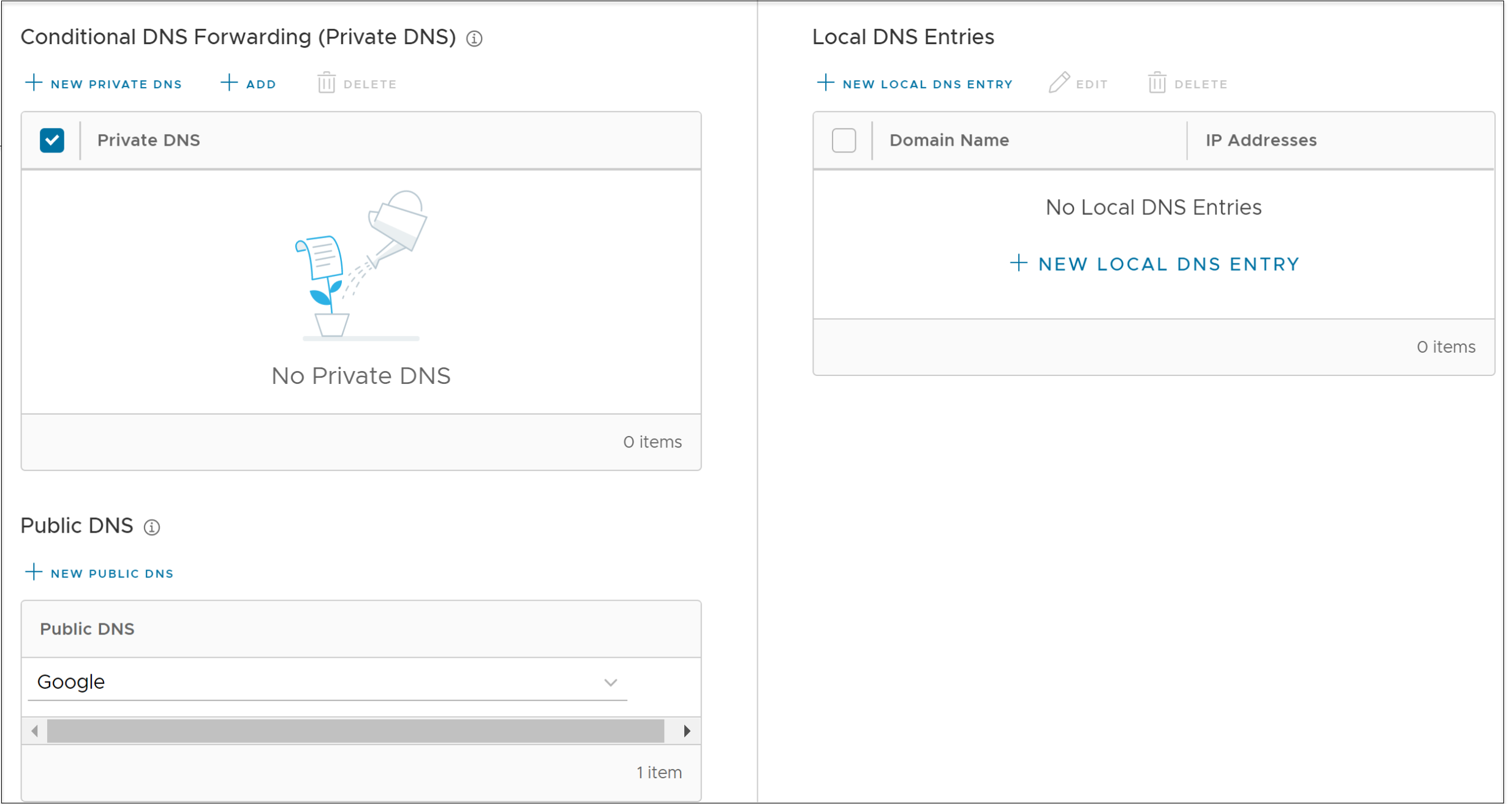
- Na secção Encaminhamento de DNS condicional (DNS privado) (Conditional DNS Forwarding (Private DNS)) escolha DNS privado para encaminhar os pedidos DNS relacionados com o nome de domínio. Clique em Adicionar (Add) para adicionar servidores DNS privados existentes à lista pendente.
- Para adicionar um novo DNS privado, clique em Novo DNS privado (New Private DNS).
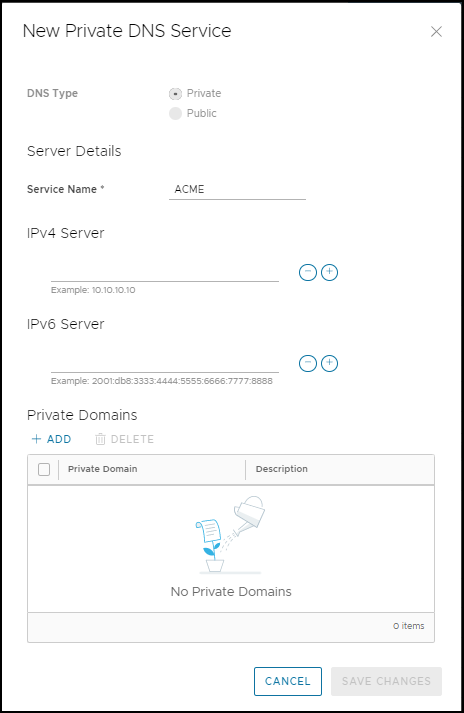
- Introduza o seguinte:
Opção Descrição Nome do serviço (Service Name) Nome do serviço DNS Servidor IPv4 Endereço IPv4 para servidor IPv4. Clique no ícone de adição (+) para adicionar mais endereços. Servidor IPv6 Endereço IPv6 para servidor IPv4. Clique no ícone de adição (+) para adicionar mais endereços. Domínios privados Clique em Adicionar (Add) e introduza o nome e a descrição de domínio privado. - Clique em Guardar alterações (Save Changes).
- Na secção DNS público (Public DNS), selecione um serviço DNS público da lista pendente a utilizar para consulta dos nomes de domínio. Por predefinição, os servidores DNS da Google e Open estão pré-configurados como DNS públicos.
- Para adicionar um DNS público, clique em Novo DNS público (New Public DNS).
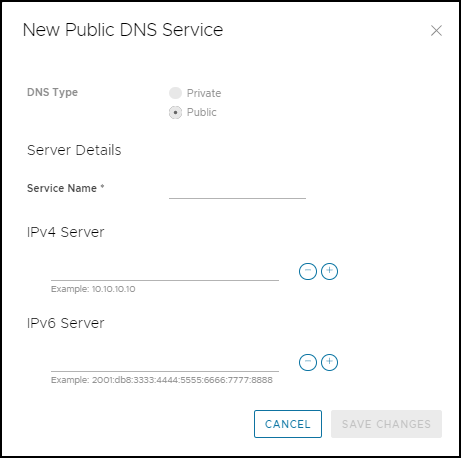
- Introduza o Nome do serviço, o Endereço do servidor IPv4 e o Endereço do servidor IPv6 do DNS público.
- Clique em Guardar alterações (Save Changes).
- Depois de configurar o DNS privado e público, clique em Guardar Alterações (Save Changes) na página Dispositivo (Device).
As definições de DNS são aplicadas a todos os Edges associados ao Perfil. Pode optar por substituir as definições de DNS de um determinado Edge.
- Clique em .
- A página Edges apresenta os Edges existentes.
- Clique na ligação para um Edge ou clique na ligação Ver (View) na coluna Dispositivo (Device) do Edge.
- As opções de configuração do Edge selecionado são apresentadas no separador Dispositivo (Device).
- Na categoria Routing e NAT (Routing & NAT), clique em DNS. São apresentadas as definições de DNS configuradas para o Perfil associado. Caso necessário, pode selecionar a caixa de verificação Anular (Override) para modificar as definições de DNS.
- Na lista pendente Interface de origem (Source Interface), selecione uma interface do Edge configurada para o segmento. Esta interface será o IP de origem para o serviço DNS.
Nota: Quando o Edge transmite o tráfego, o cabeçalho do pacote terá o endereço IP da interface de origem selecionada, enquanto os pacotes podem ser enviados através de qualquer interface com base no caminho de destino.
- Depois de atualizar as definições necessárias, clique em Guardar Alterações (Save Changes) na página Dispositivo (Device).